Hlavne pri exporte do PDF formátu mnohokrát požadujeme, aby súčasťou obsahu boli aj odkazy na príslušné miesta v dokumente. Pri pár položkách to môžeme urobiť aj manuálne pomocou voľby menu Vložit | Hypertextový odkaz. Aby sme to však dokázali urobiť, nesmieme zabudnúť pri vytváraní obsahu povoliť jeho úpravy.
Jednoduchšie a zároveň univerzálnejšie riešenie je tento proces zautomatizovať, čiže zaistiť automatické vkladanie hypertextových odkazov bez ohľadu na to, kedy a ako zmeníme štruktúru dokumentu a tým aj jeho obsah.
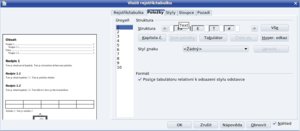 Políčka pre vkladanie častí obsahu
Políčka pre vkladanie častí obsahu
Všetky potrebné nastavenia nájdeme priamo v pracovnom okne, pomocou ktorého vkladáme obsah – Vložit rejstřík-tabulku, ktoré otvoríme cez položky menu Vložit | Rejstříky a tabulky | Rejstříky a tabulky... Tu sa prepneme na druhú záložku Položky, kde je nájdeme zadefinovanú štruktúru obsahu.
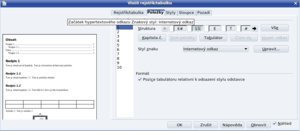 Vložený začiatok hypertextového odkazu
Vložený začiatok hypertextového odkazu
Definícia je veľmi jednoduchá – pozostáva z popisných značiek, ktoré predstavujú rôzne časti obsahu (číslo kapitoly, jej názov, tabelátor, číslo strany...). Teraz do týchto značiek vložíme hypertextový obsah, čím zabezpečíme nami požadované správanie sa obsahu.
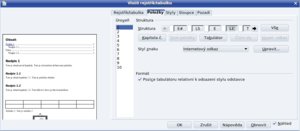 Vložený koniec hypertextového odkazu
Vložený koniec hypertextového odkazu
Ako prvé prejdeme na malé biele políčko, ktoré sa nachádza pred položkou označenou písmenom „E“. Pozor! V operačnom systéme Windows je toto okienko trochu užšie, takže je odrezaná spodná časť a písmeno sa javí ako „F“. V tomto políčku sa nám vypisuje vyskakovacie okienko s pomocným textom „Text“. Teraz stlačíme tlačidlo „Hyper. odkaz“, čím vložíme do štruktúry obsahu položku „LS“. Táto položka predstavuje začiatok hypertextového odkazu.
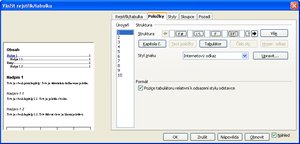 „Odrezané“ popisy v OS Windows
„Odrezané“ popisy v OS Windows
Následne sa presunieme do malého bieleho políčka za položkou označenou písmenom „E“ a znovu stlačíme tlačidlo „Hyper. odkaz“. Teraz sa nám vloží položka „LE“, ktorá predstavuje koniec hypertextového odkazu. Týmto sme vlastne ukončili celú definíciu, pretože sme do akoby hypertextových zátvoriek uzatvorili položku „E“, ktorá predstavuje názov kapitoly.
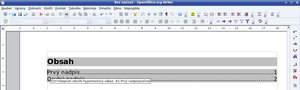 Hypertextový obsah v prostredí OpenOffice.org
Hypertextový obsah v prostredí OpenOffice.org
Po vložení obsahu nám nakoniec nezostáva nič iné, ako dokument exportovať do PDF formátu. Pri exporte nemusíme nič špeciálneho nastavovať (takže napríklad na záložke „Odkazy“ nemusíme mať zaškrtnuté ani jedno okienko, pokiaľ to nepotrebujeme pre iné účely), dôležité je iba to, aby sme pri vkladaní obsahu dodržali, že hypertextové značky „LS“ a „LE“ majú znakový štýl „Internetový odkaz“.
 Zmena znakového štýlu v štruktúre obsahu
Zmena znakového štýlu v štruktúre obsahu
Pozor, pokiaľ priradíme počas predchádzajúcej definície položiek obsahu položkám „LS“ a „LE“ iný znakový štýl (ako je ukázané na zosnímanej obrazovke), hypertextový odkaz v PDF dokumente bude nefunkčný! Preto, ak nám prekáža, že tento text je modrý a podčiarknutý, musíme si toto zmeniť v definícii tohto štýlu (klávesová skratka F11, záložka „Znakové styly“, štýl „Internetový odkaz“).
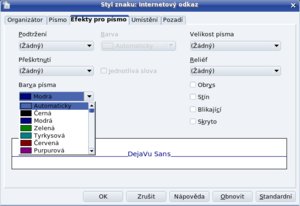 Úprava znakového štýlu Internetový odkaz
Úprava znakového štýlu Internetový odkaz
Na záver ešte spomeňme, že, samozrejme, takto definované hypertextové odkazy sú funkčné priamo aj v OpenOffice.org, iba musíme počas kliknutia stlačiť aj klávesu „Ctrl“.











